システム環境設定を一発で起動
Macの設定を変更する「システム環境設定」は普段でもよく使うけど、なぜかキーボードショートカットが設定されていない。メニューバーのAppleマークをクリックして「システム環境設定」を選ぶか、Dockから選ぶのが最短の起動方法だが、トラックパッドを触れずにキーボードだけで「システム環境設定」を起動したい。「システム環境設定」をキーボードショートカットで起動する方法をご紹介します。
キーボードショートカットを設定する
アプリを起動するキーボードショートカットを設定するには、Automatorを使う。
設定方法
- 「Automator」を起動する
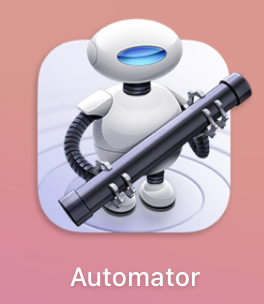
- 「新規作成」→「クイックアクション」を選択
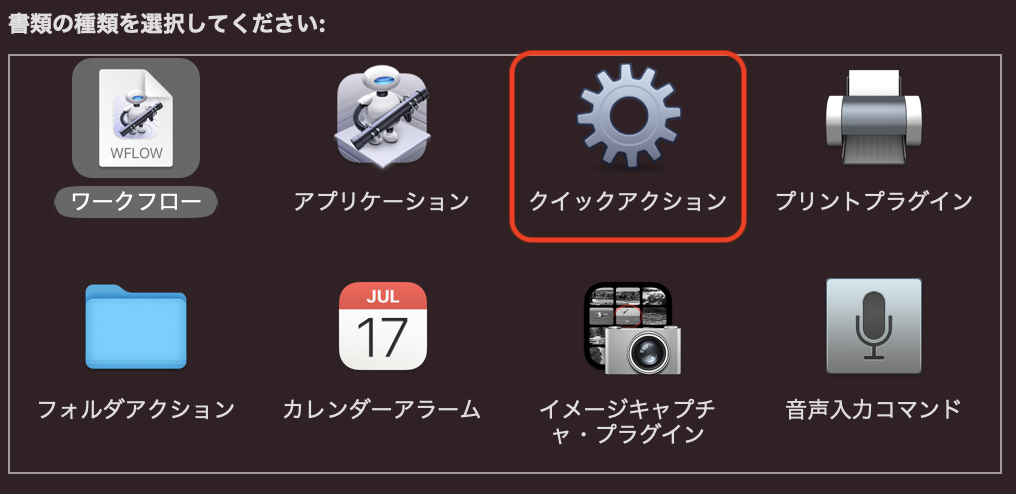
-
ライブラリーから「アプリケーションを起動」検索してダブルクリック、右下のカラムで「システム環境設定.app」を選ぶ
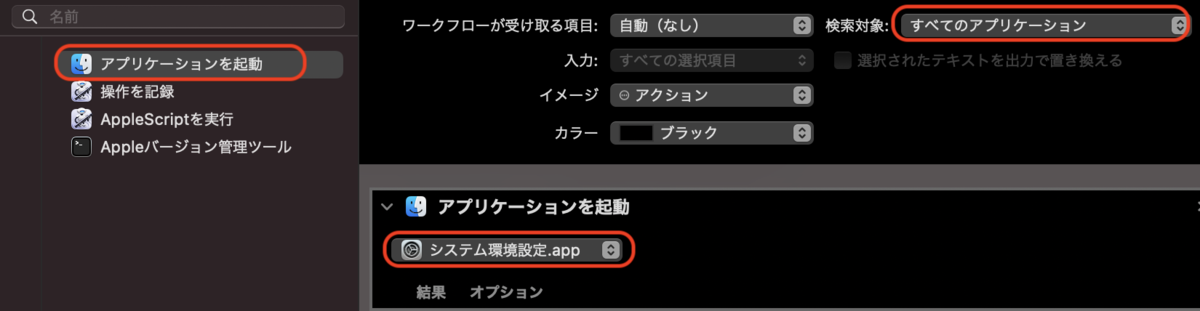
-
Command+Sでクイックアクションに名前をつけて保存する。Automatorの設定はこれで終了
-
今度は システム環境設定を開き、「キーボード」を選ぶ

-
「ショートカット」タブ→左メニューから「サービス」→右のウィンドウから保存したクイックアクションを選ぶ。「ショートカットを追加」をクリックして好きなショートカットを入力する。これで完成
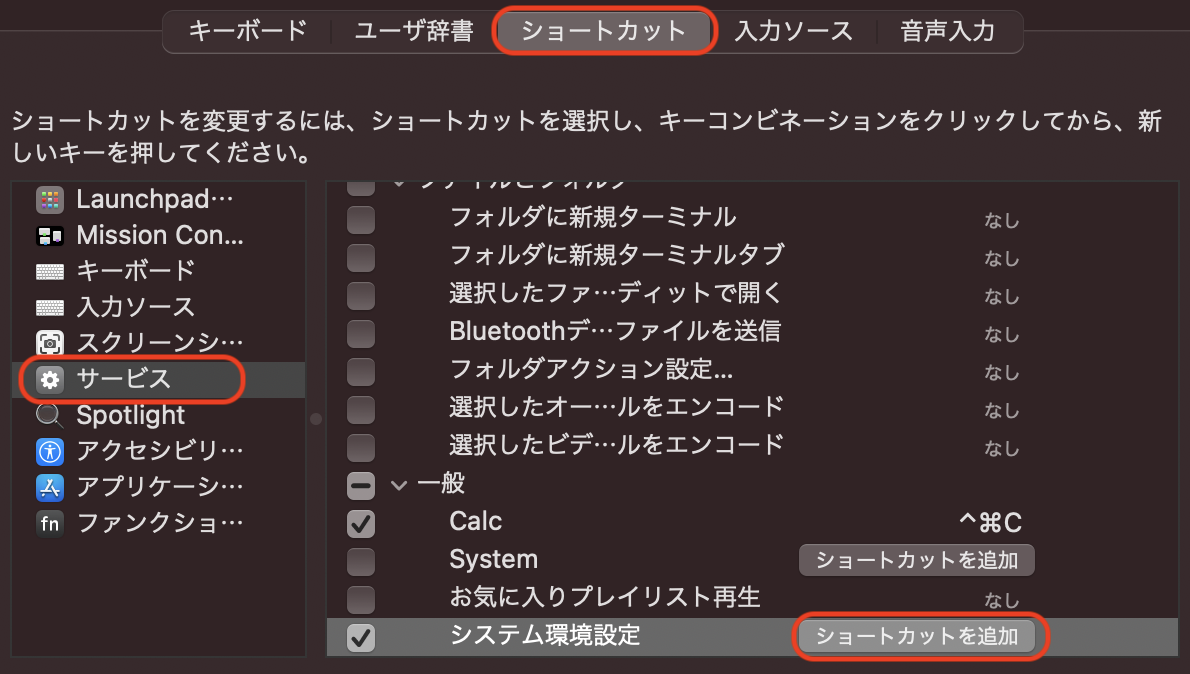
- 設定するショートカットは「Control+Command+H」なんてのはいかがでしょう

-
設定したショートカットを押すと、「システム環境設定」が起動する
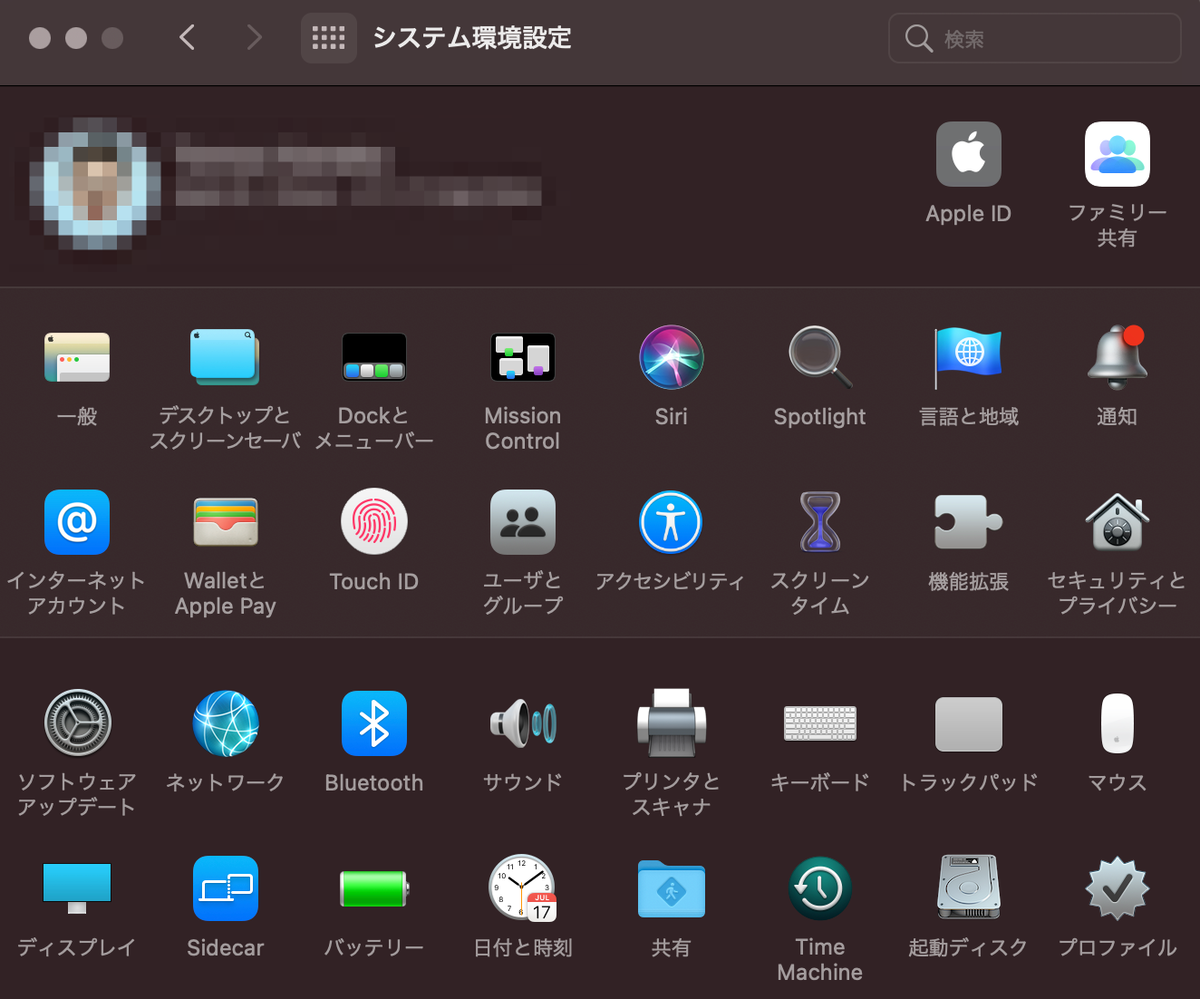
他のアプリにも応用可能
この方法は「システム環境設定」だけではなく他のアプリでも設定可能だ。普段使うアプリを設定しておくと、キーボードだけでアプリを起動できる。
ただ、他のアプリですでに使用しているキーボードショートカットだと競合して起動しないので、Command+Nみたいな単純なショートカットは使えない。「Control+Command+H」など3つのキーを同時に押すショートカットが良い。
ぜひお試しください。